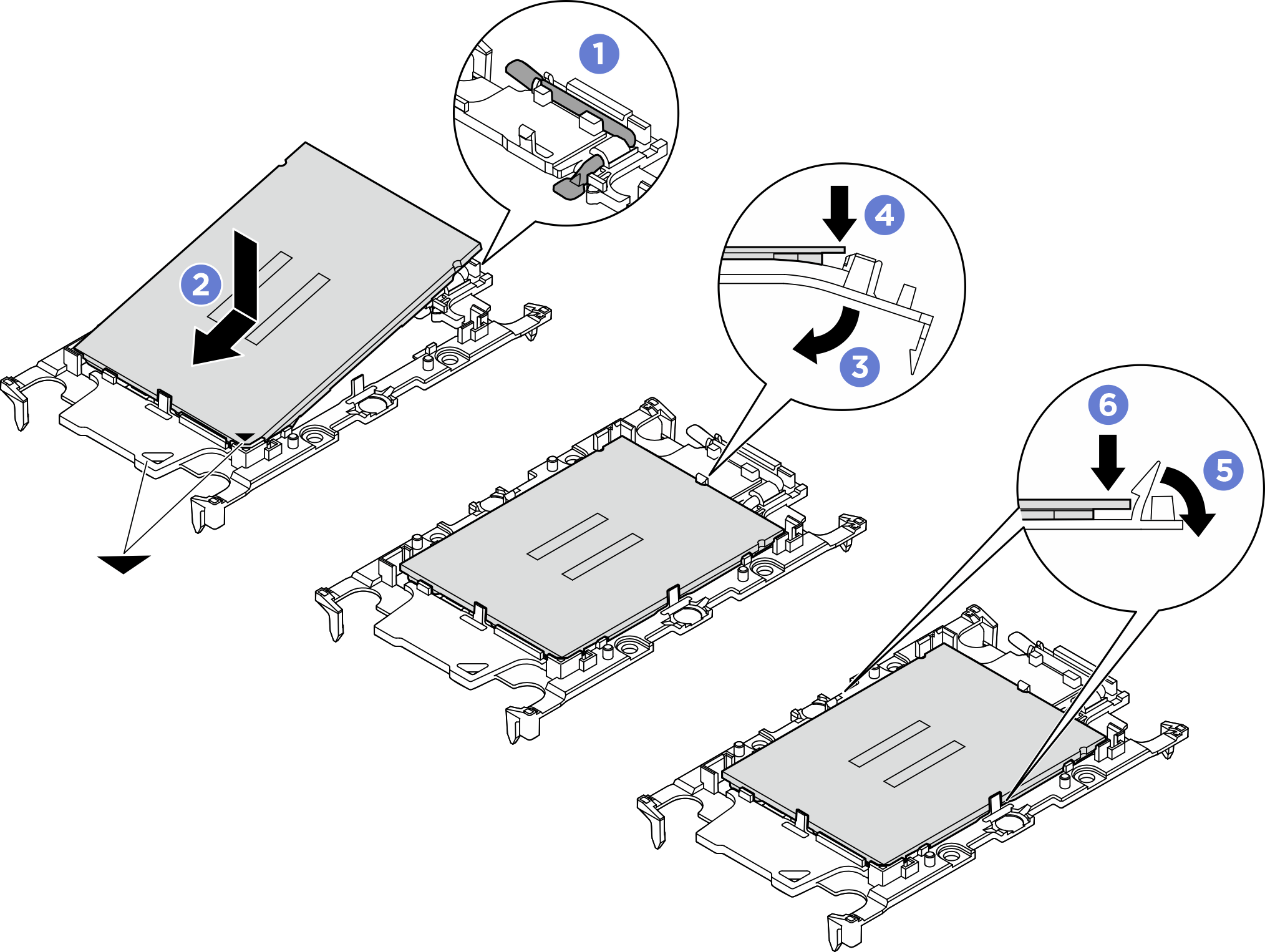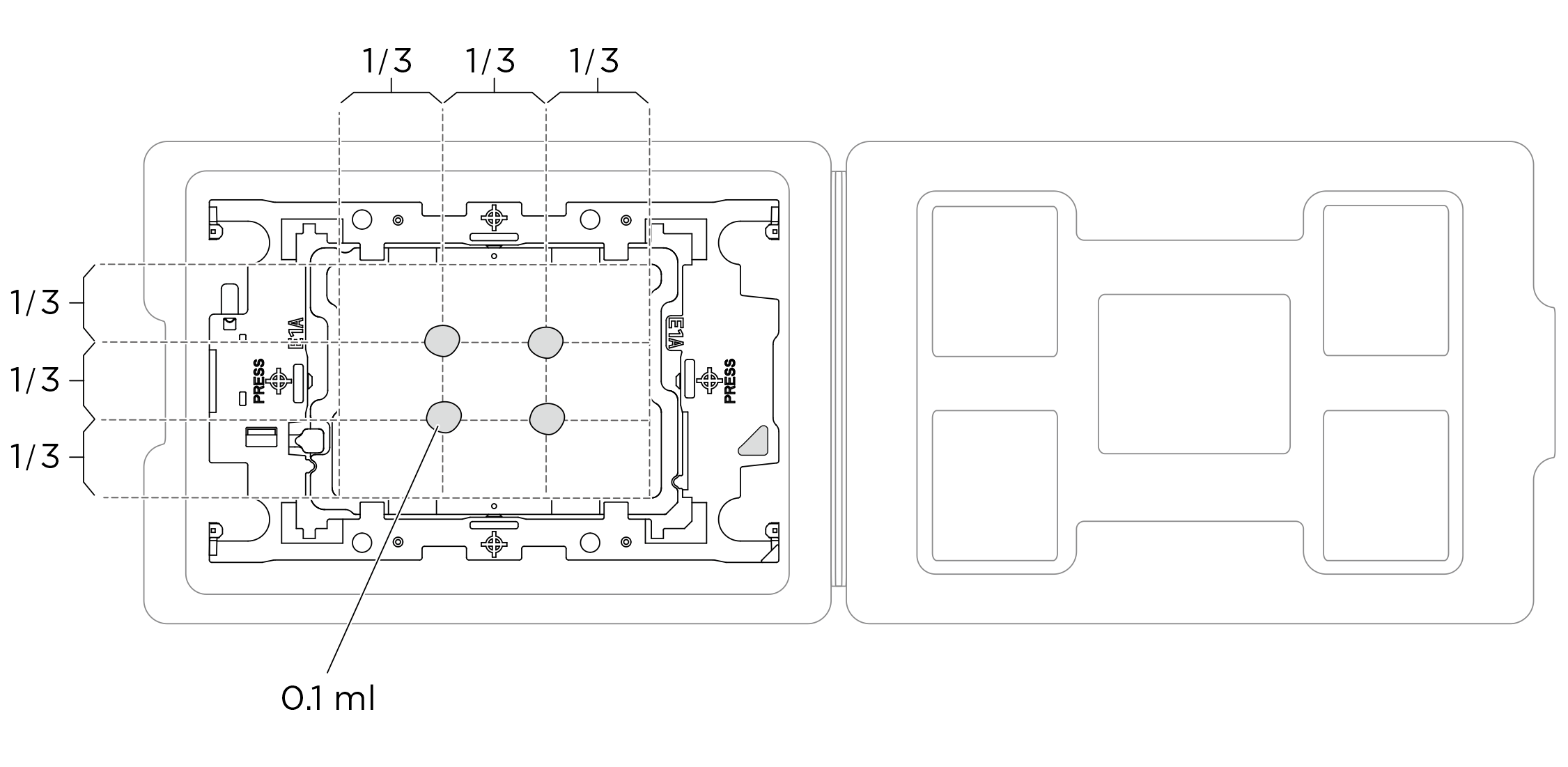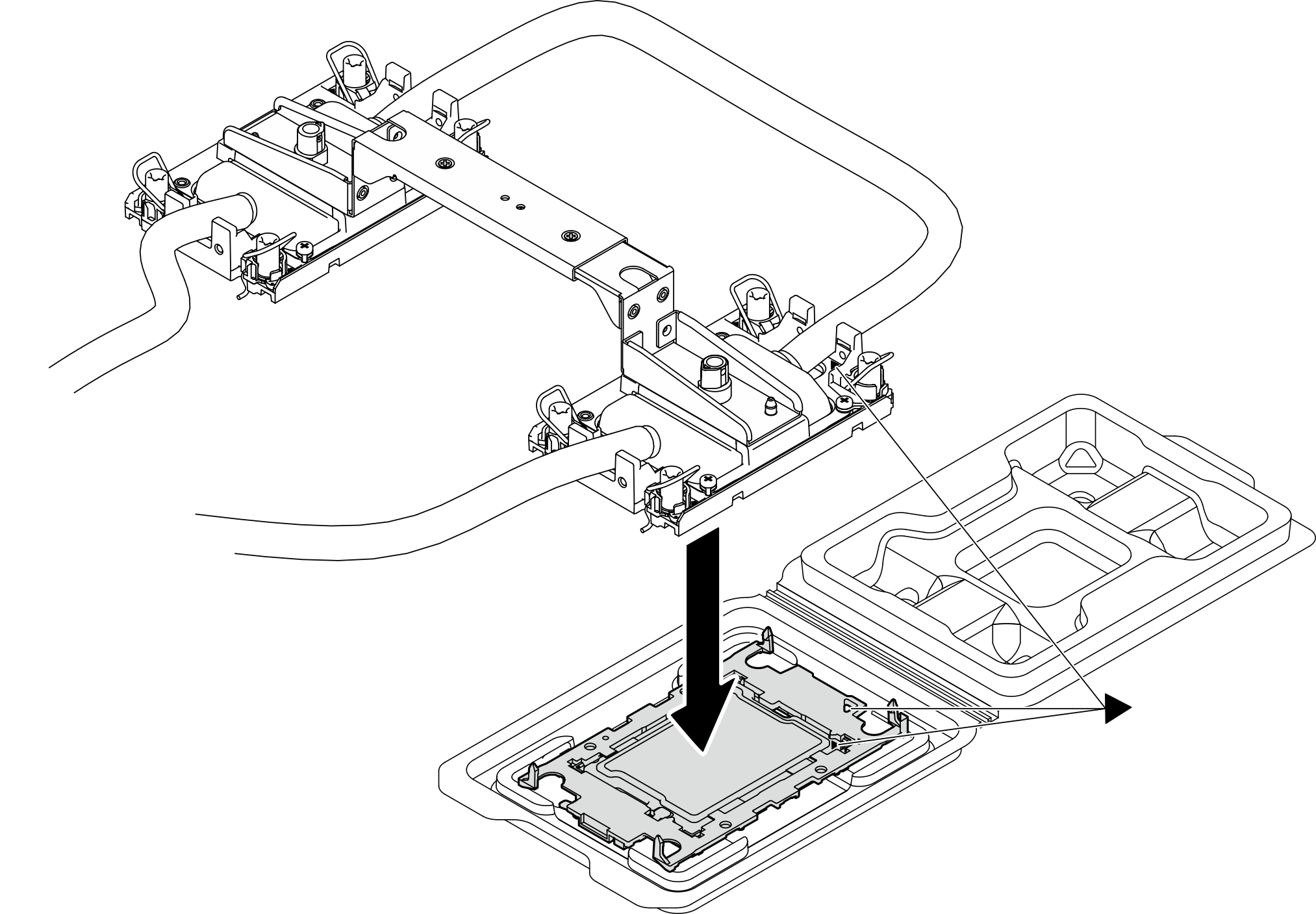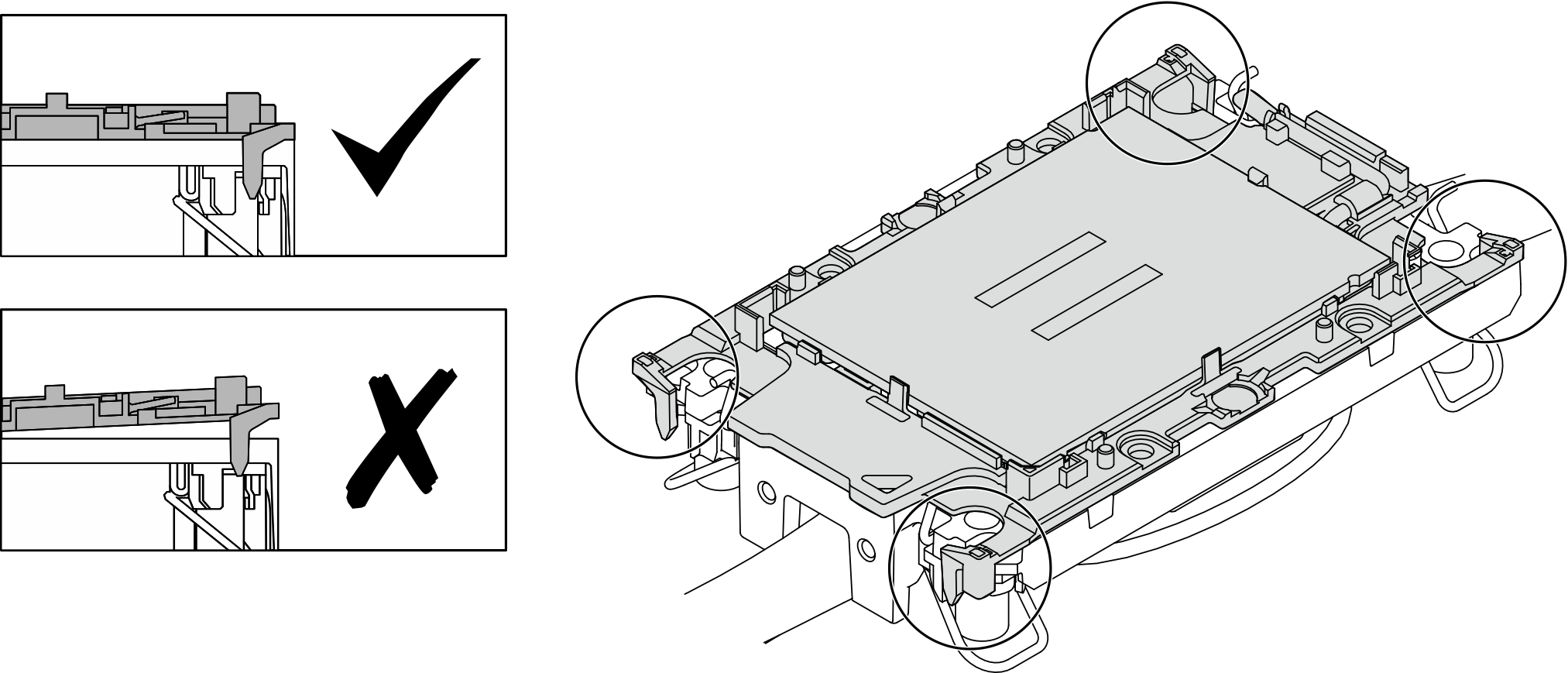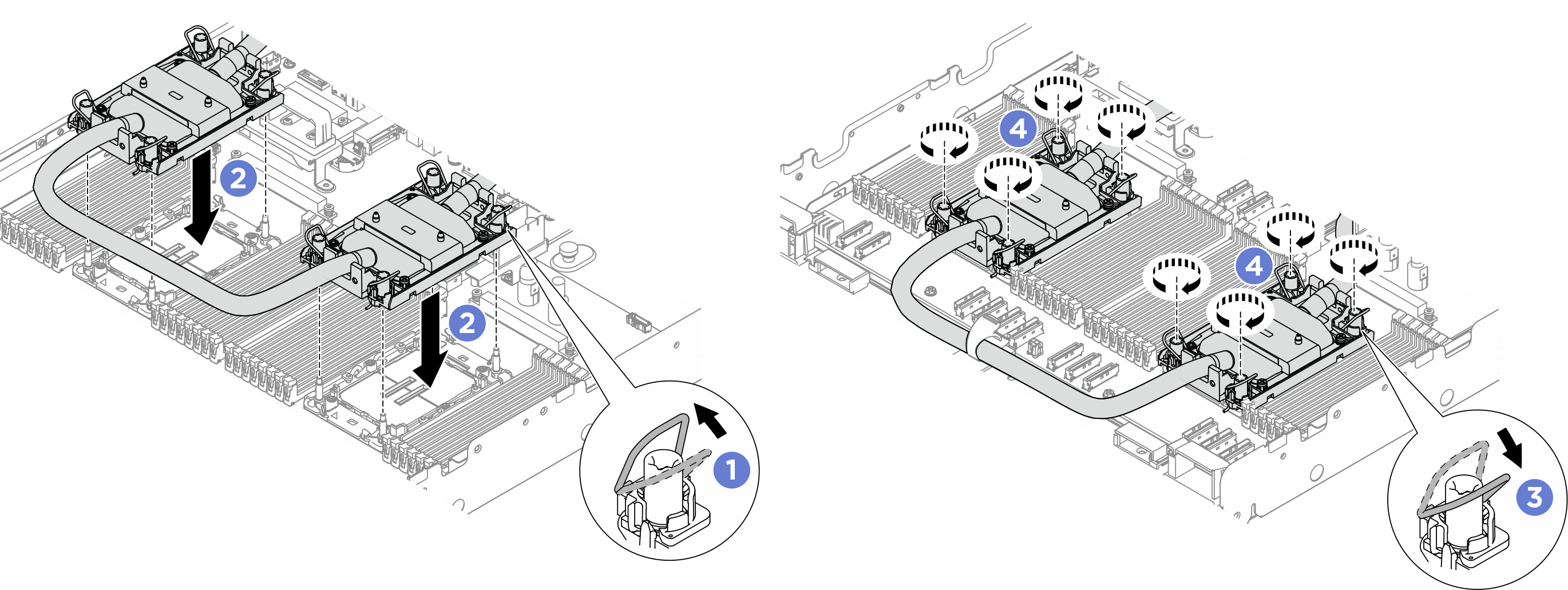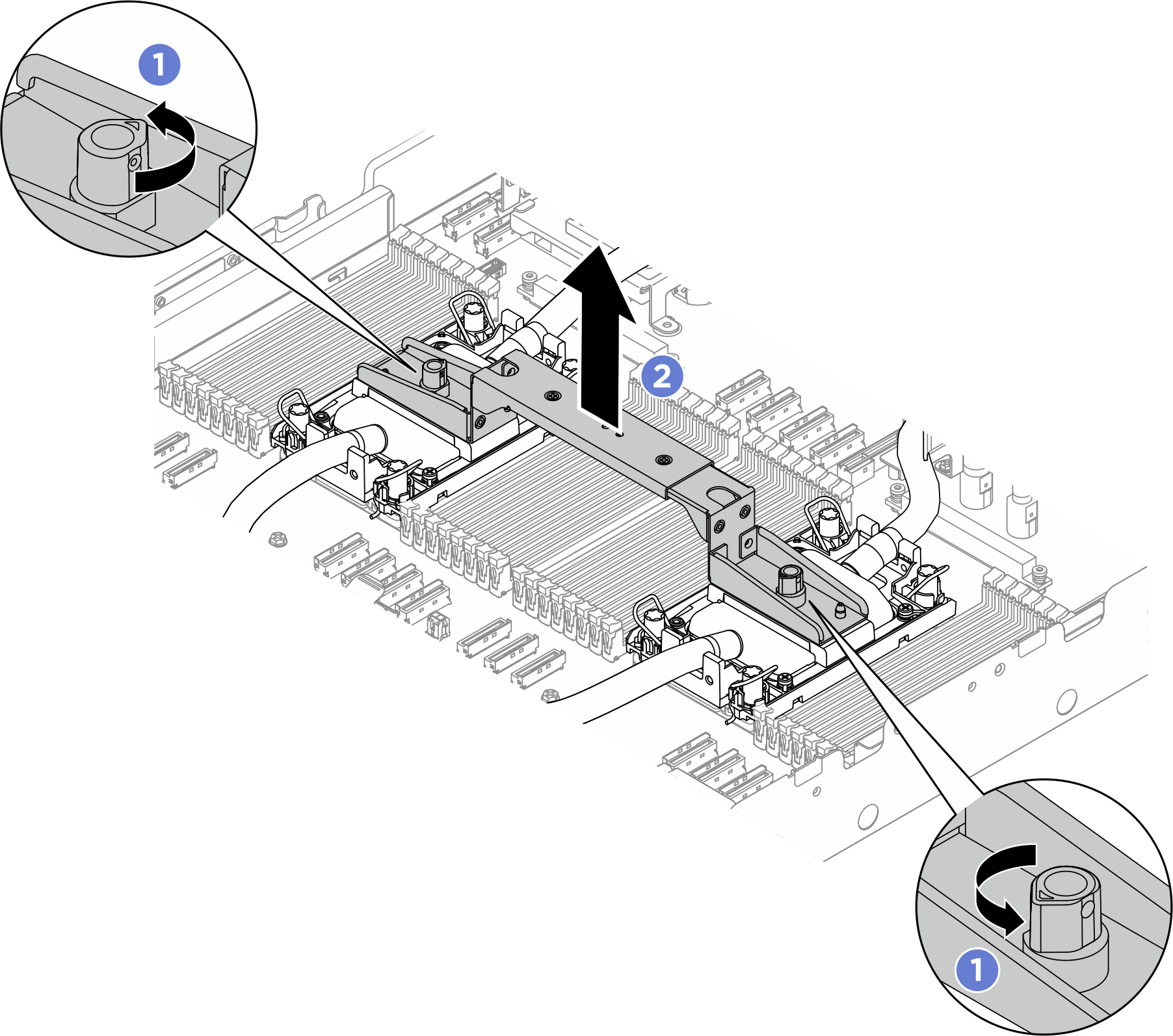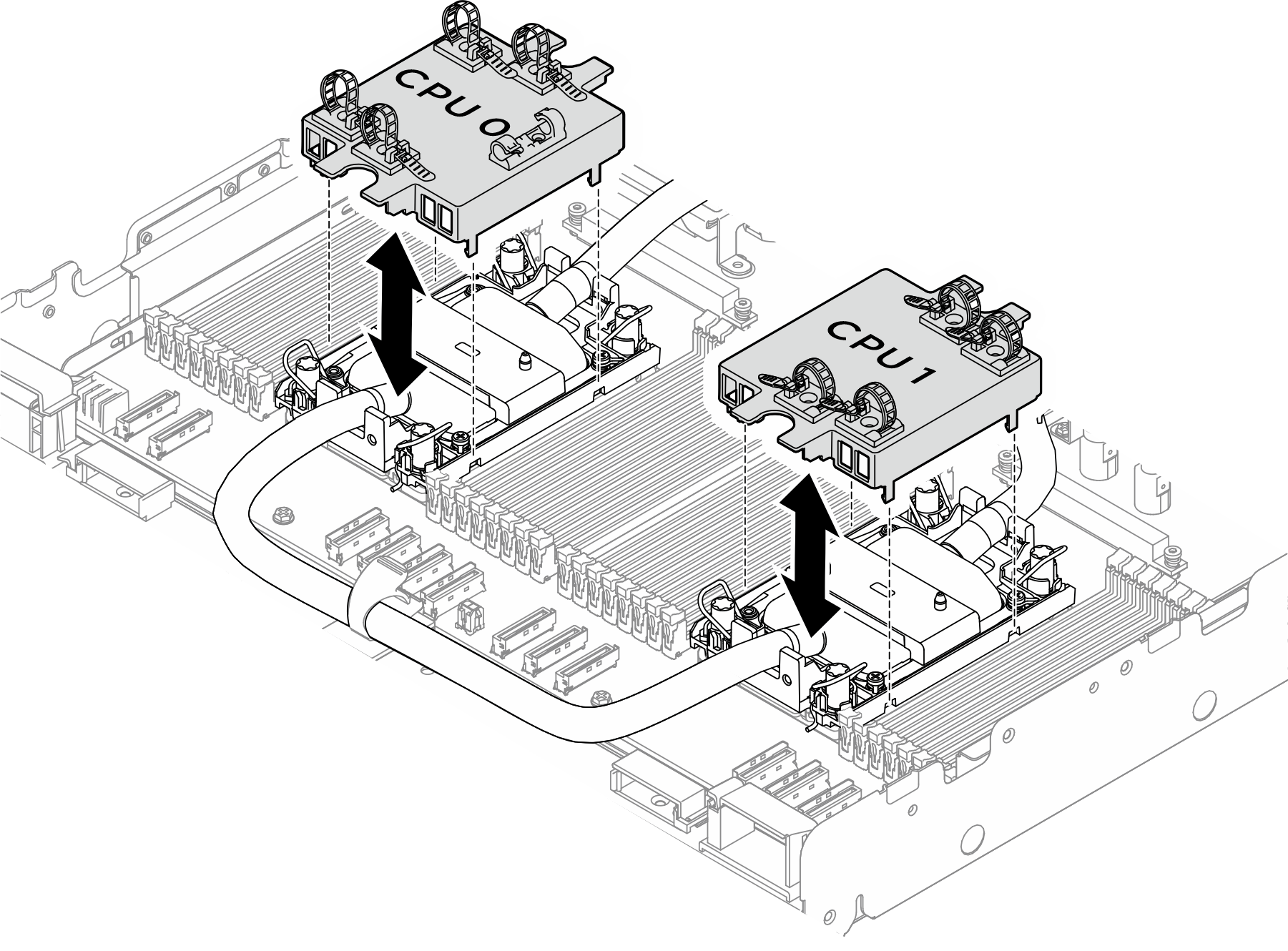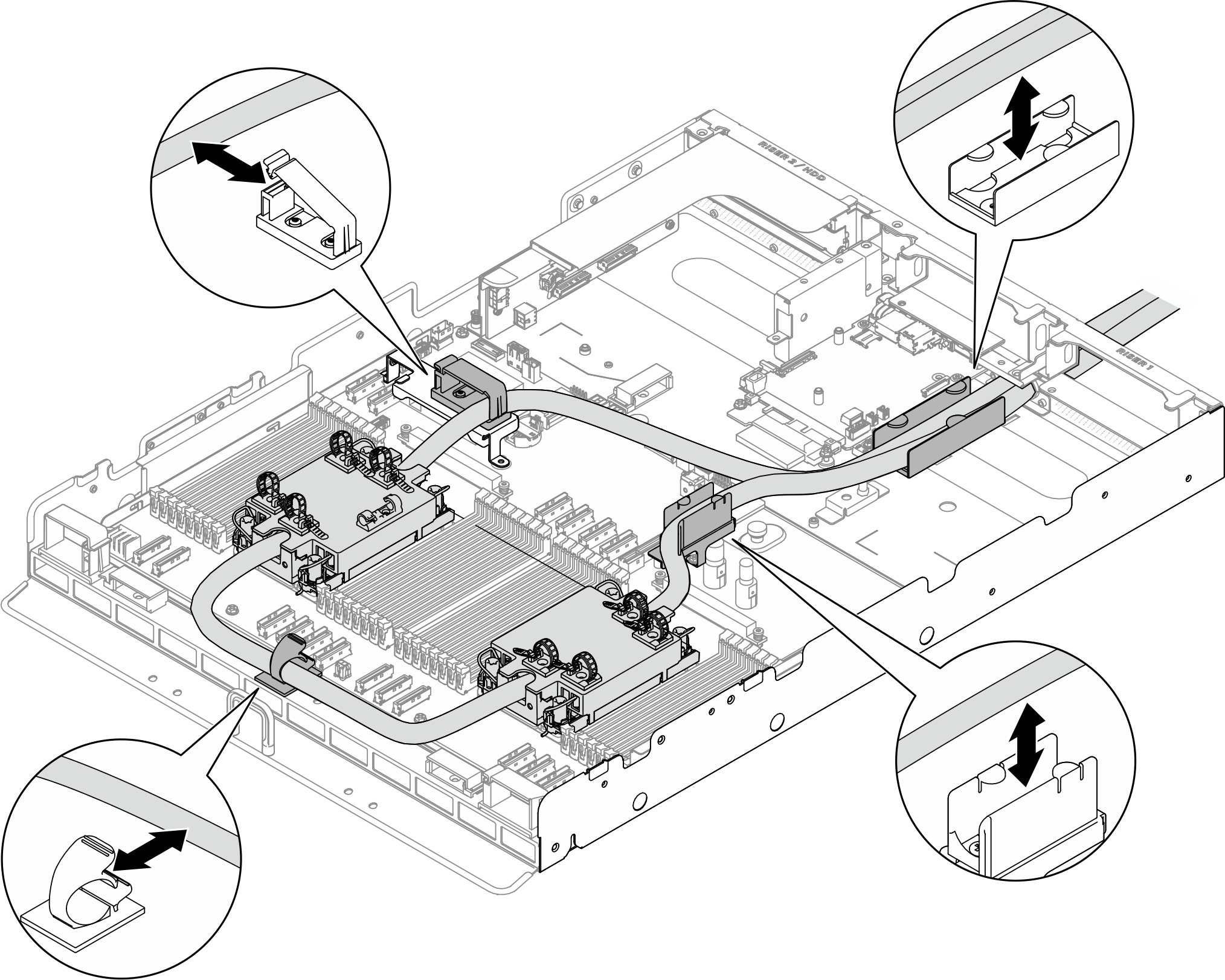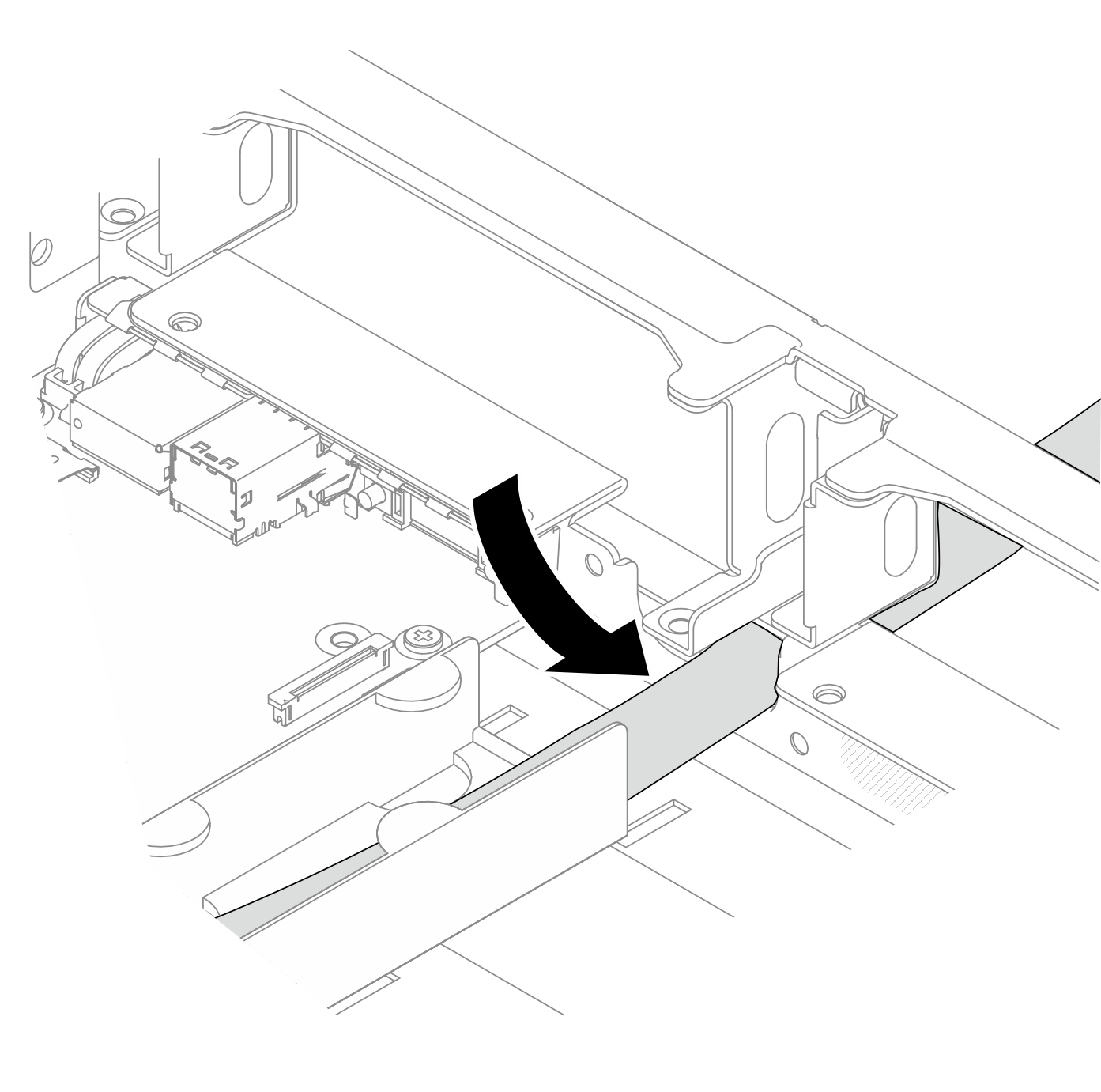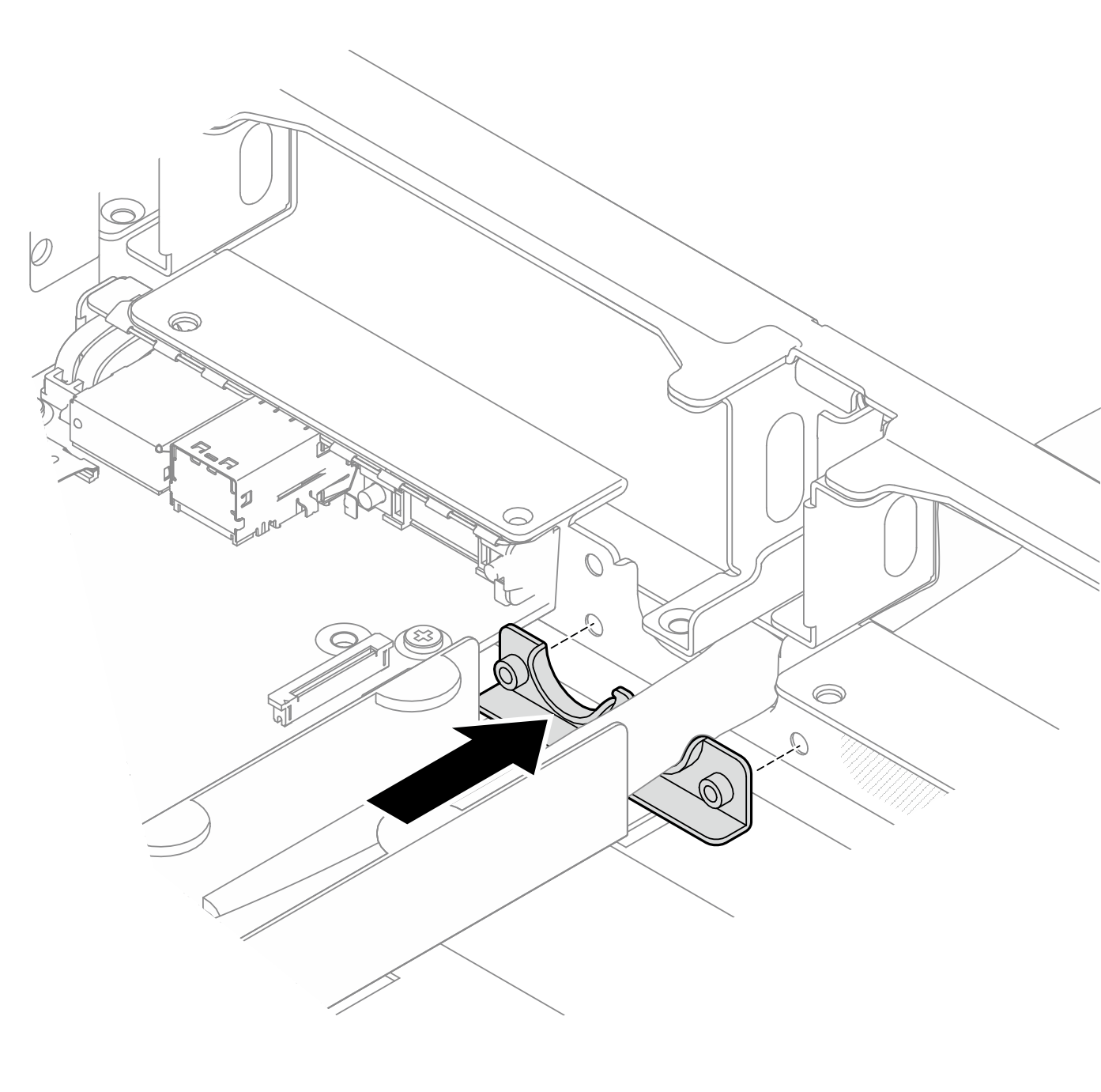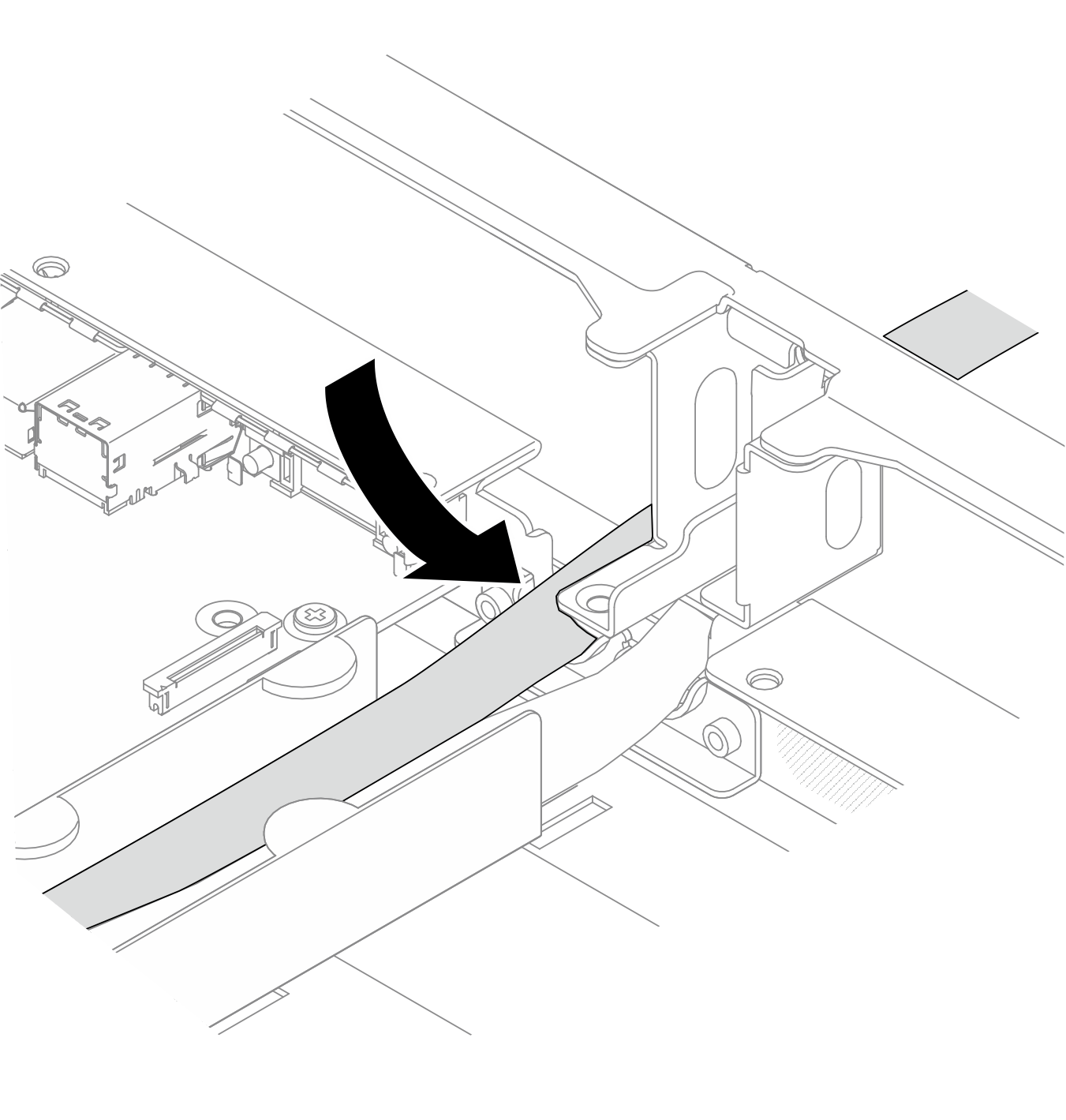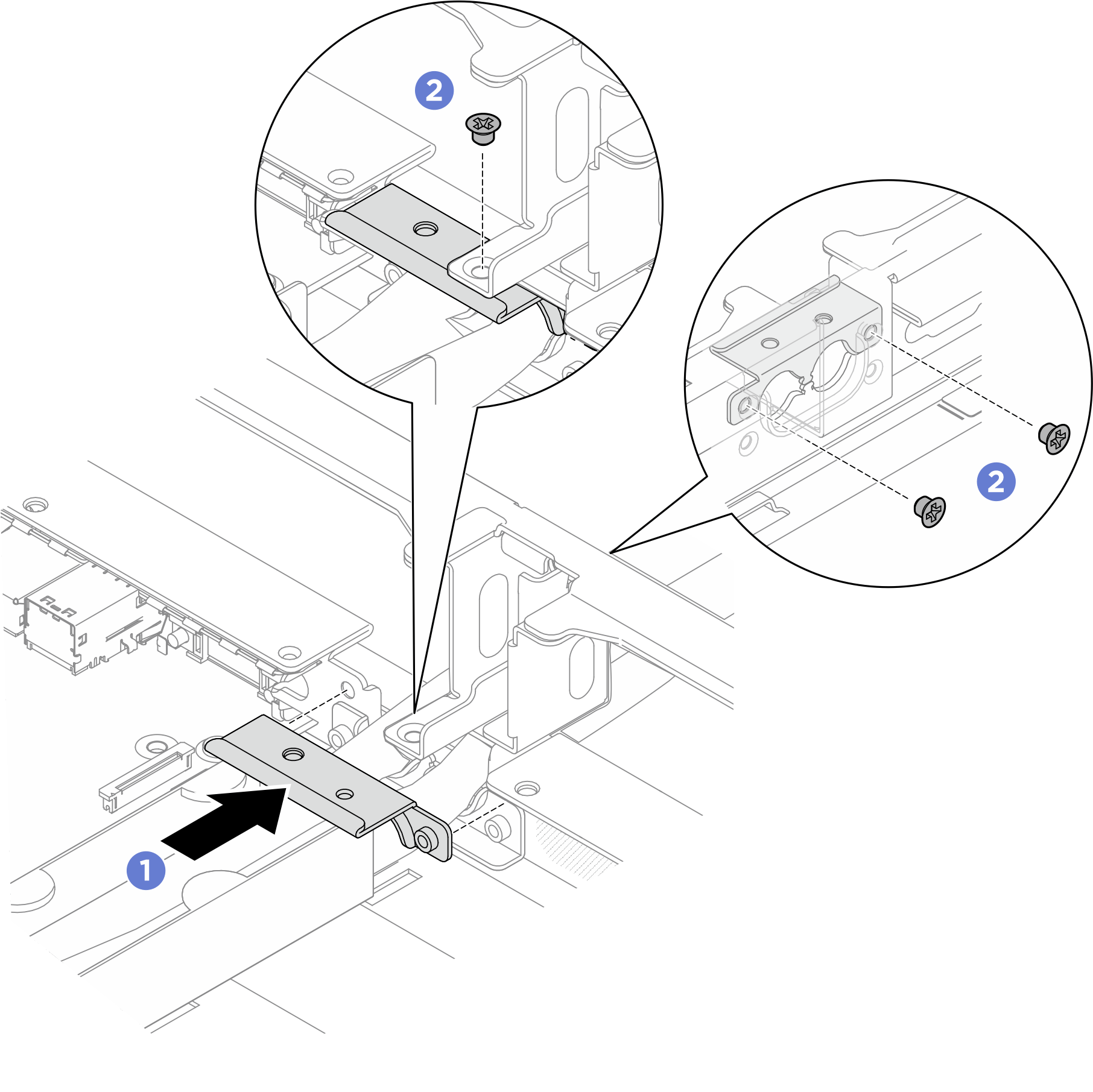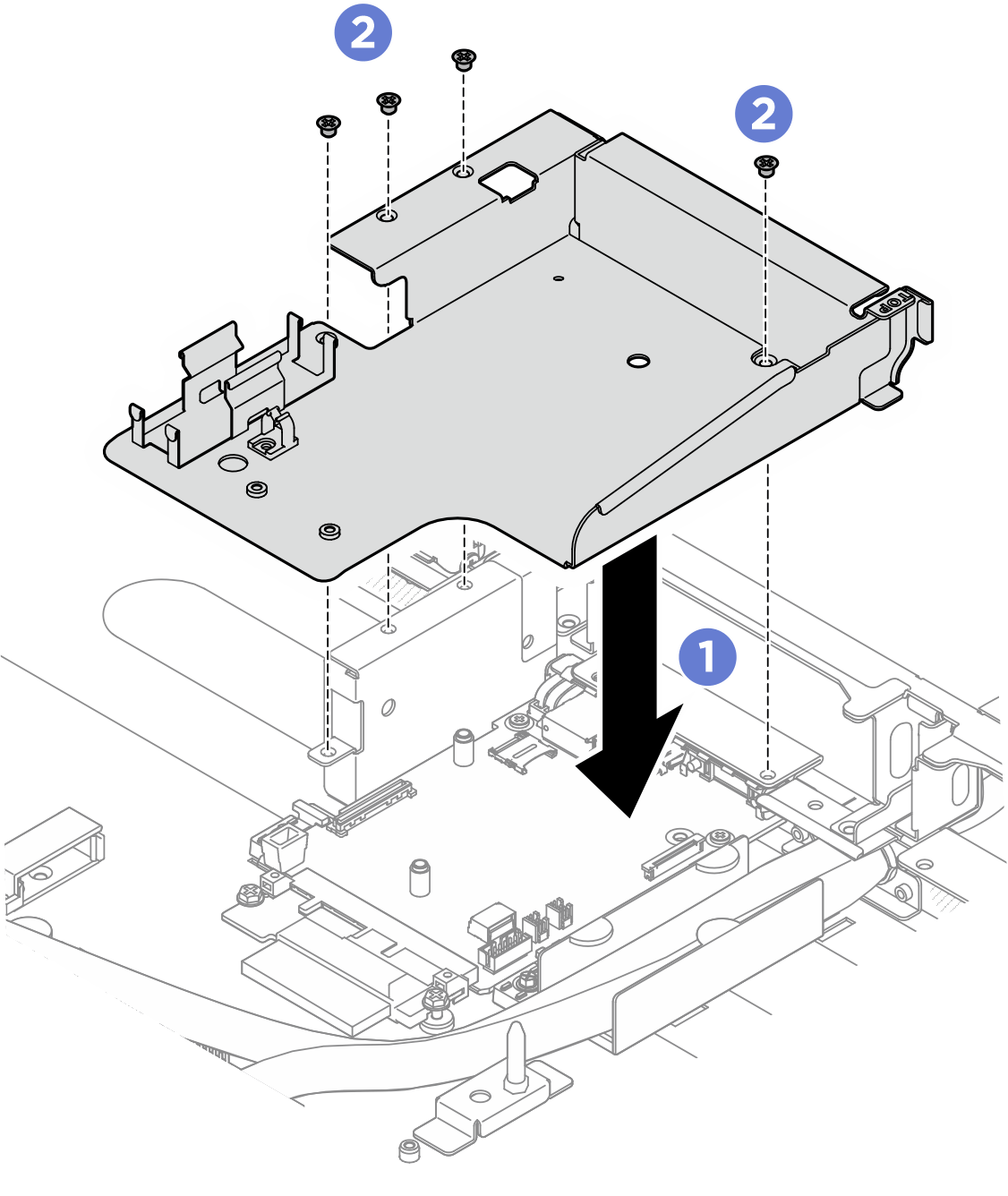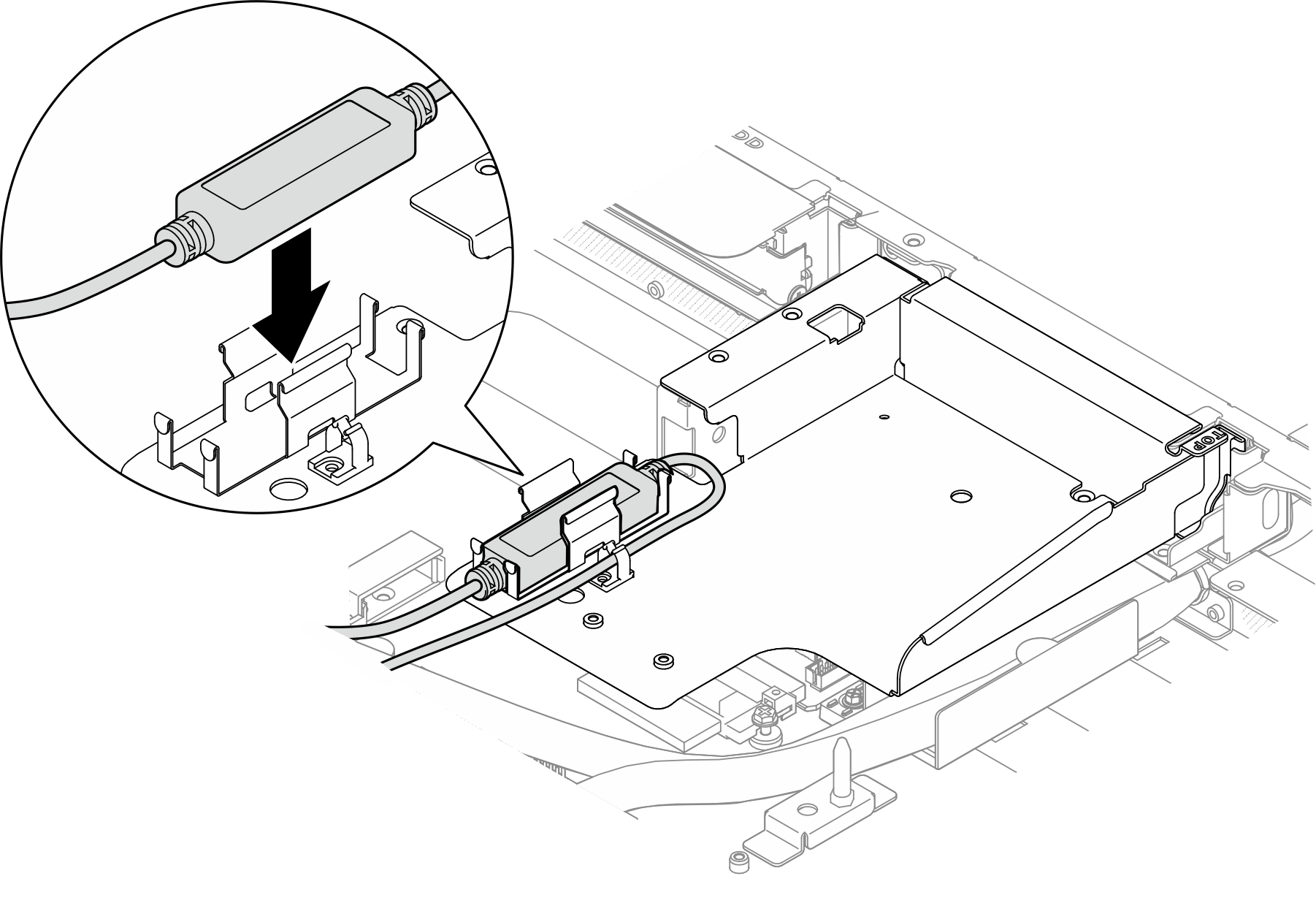ติดตั้ง Lenovo Processor Neptune® Core Module
ทำตามคำแนะนำในส่วนนี้เพื่อติดตั้ง Lenovo Processor Neptune® Core Module ขั้นตอนนี้ต้องดำเนินการโดยช่างเทคนิคที่ได้รับการฝึกอบรม
เกี่ยวกับงานนี้
S011


ข้อควรระวัง
ขอบ เหลี่ยมมุม หรือรอยต่อที่แหลมคม
ข้อควรสนใจ
อ่าน คู่มือการติดตั้ง และ รายการตรวจสอบความปลอดภัย เพื่อให้แน่ใจว่าคุณจะทำงานได้อย่างปลอดภัย
ปิดเซิร์ฟเวอร์และอุปกรณ์ต่อพ่วง แล้วถอดสายไฟและสายภายนอกทั้งหมดออก ดู ปิดเซิร์ฟเวอร์
ป้องกันการสัมผัสไฟฟ้าสถิตที่อาจทำให้ระบบหยุดการทำงานและสูญเสียข้อมูลได้ ด้วยการเก็บส่วนประกอบที่ไวต่อไฟฟ้าสถิตไว้ในบรรจุภัณฑ์แบบมีการป้องกันไฟฟ้าสถิตจนถึงเวลาทำการติดตั้ง และใช้งานอุปกรณ์เหล่านี้ด้วยสายรัดข้อมือป้องกันการคายประจุไฟฟ้าสถิตหรือระบบเดินสายดินอื่นๆ
ข้อควรระวัง
เมื่อนำ Lenovo Processor Neptune® Core Module ใหม่ออกจากกล่องจัดส่ง ให้ยกส่วนประกอบแผ่นระบายความร้อนออกโดยติดถาดจัดส่งเพื่อป้องกันไม่ให้ครีมระบายความร้อนบนส่วนประกอบแผ่นระบายความร้อนเสียหาย
เตรียมไขควงต่อไปนี้เพื่อให้แน่ใจว่าคุณสามารถติดตั้งและถอดสกรูที่สอดคล้องกันได้อย่างถูกต้อง
| รายการประเภทไขควงแรงบิด | ประเภทสกรู |
|---|---|
| ไขควงหัว Torx T30 | สกรู Torx T30 |
ขั้นตอน
หลังจากดำเนินการเสร็จ
- เชื่อมต่อสายของโมดูลเซนเซอร์ตรวจจับการรั่วไหลเข้ากับขั้วต่อบนแผงระบบ ดูการเดินสายโมดูลเซนเซอร์ตรวจจับการรั่วไหล
- เชื่อมต่อสายสัญญาณแผงสวิตช์ PCIe โปรดดูการเดินสายแผงสวิตช์ PCIe
- เชื่อมต่อสาย I/O ด้านหน้า โปรดดู การเดินสายโมดูล I/O ด้านหน้าและแผงการวินิจฉัยในตัว
- ติดตั้งแผ่นกั้นลมของโปรเซสเซอร์อีกครั้ง ดู ติดตั้งแผ่นกั้นลมของโปรเซสเซอร์
- หากเป็นไปได้ ให้ติดตั้งส่วนประกอบตัวยก PCIe กลับเข้าที่ ดู ติดตั้งส่วนประกอบตัวยก PCIe
- หากมี ให้ติดตั้งตัวครอบไดรฟ์ด้านหลังกลับเข้าที่ โปรดดู ติดตั้งตัวครอบไดรฟ์ด้านหลัง
- ติดตั้งฝาครอบด้านบนด้านหน้ากลับเข้าที่ ดู ติดตั้งฝาครอบด้านบนด้านหน้า
- ติดตั้งฝาครอบด้านบนด้านหลังกลับเข้าที่ ดู ติดตั้งฝาครอบด้านบนข้างหลัง
- ติดตั้งเซิร์ฟเวอร์เข้ากับแร็คอีกครั้ง โปรดดู ติดตั้งเซิร์ฟเวอร์เข้ากับแร็ค
- ติดตั้งปลั๊ก Quick Connect เข้ากับท่อ โปรดดู ติดตั้งท่อ (ระบบในแร็ค) หรือ ติดตั้งท่อ (ระบบในแถว)
ดำเนินการเปลี่ยนชิ้นส่วนให้เสร็จสมบูรณ์ โปรดดู ดำเนินการเปลี่ยนชิ้นส่วนให้เสร็จสมบูรณ์
วิดีโอสาธิต
ส่งคำติชม